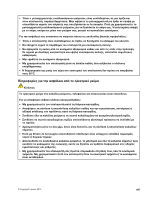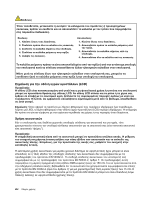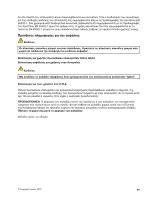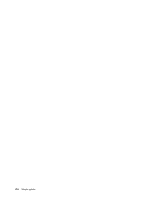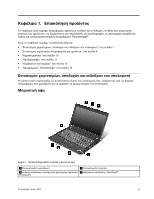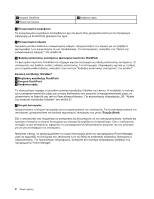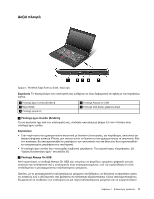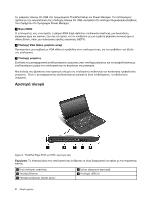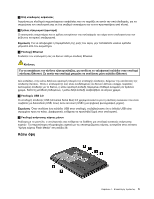Lenovo ThinkPad Edge E330 (Greek) User Guide - Page 20
Το πληκτρολόγιο περιέχει τη μοναδική συσκευή κατάδειξης UltraNav της Lenovo. Η κατάδειξη, η επιλογή
 |
View all Lenovo ThinkPad Edge E330 manuals
Add to My Manuals
Save this manual to your list of manuals |
Page 20 highlights
5 TrackPoint 7 6 1 2 38. 3 ThinkPad) ThinkPad 7. UltraNav® 4 TrackPoint 5 TrackPoint 6 UltraNav της Lenovo UltraNav 21. 7 Start). Power Manager Power Manager. 2
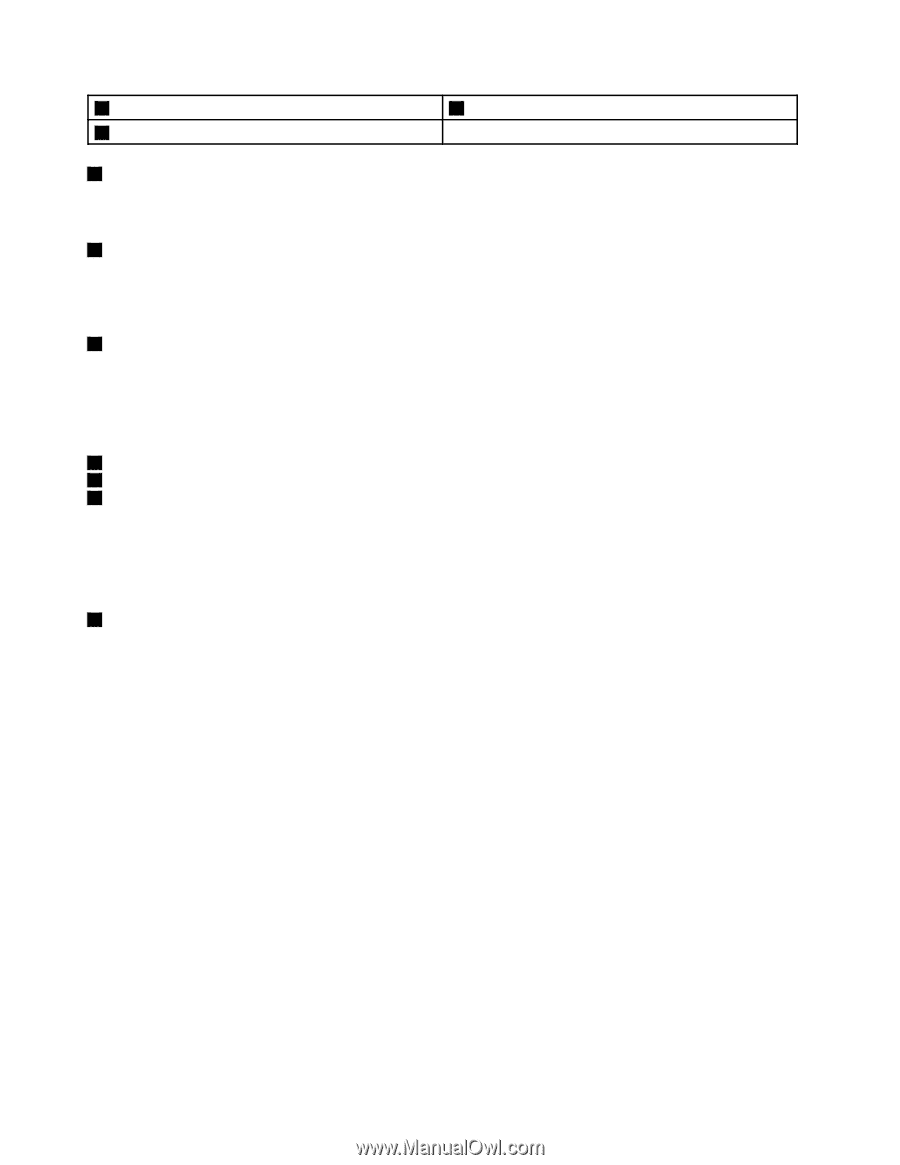
5
Κουμπιά TrackPoint
6
Επιφάνεια αφής
7
Κουμπί λειτουργίας
1
Ενσωματωμένα μικρόφωνα
Τα ενσωματωμένα μικρόφωνα συλλαμβάνουν ήχο και φωνή όταν χρησιμοποιούνται με ένα πρόγραμμα
εφαρμογής με δυνατότητα χειρισμού του ήχου.
2
Ενσωματωμένη κάμερα
Ορισμένα μοντέλα διαθέτουν ενσωματωμένη κάμερα. Χρησιμοποιήστε την κάμερα για να τραβήξετε
φωτογραφίες ή να συμμετάσχετε σε μια τηλεδιάσκεψη. Για λεπτομέρειες, ανατρέξτε στο “Χρήση της
ενσωματωμένης κάμερας” στη σελίδα 38.
3
Ένδειξη κατάστασης συστήματος (φωτισμένο λογότυπο ThinkPad)
Το φωτισμένο λογότυπο ThinkPad στο στήριγμα καρπών λειτουργεί ως ένδειξη κατάστασης συστήματος. Ο
υπολογιστής σας διαθέτει πολλές ενδείξεις κατάστασης. Για λεπτομερείς πληροφορίες σχετικά με τη θέση
και τη σημασία κάθε ένδειξης, ανατρέξτε στην ενότητα “Ενδείξεις κατάστασης συστήματος” στη σελίδα 7.
Συσκευή κατάδειξης UltraNav
®
4
Μοχλίσκος κατάδειξης TrackPoint
5
Κουμπιά TrackPoint
6
Επιφάνεια αφής
Το πληκτρολόγιο περιέχει τη μοναδική συσκευή κατάδειξης UltraNav της Lenovo. Η κατάδειξη, η επιλογή
και η μεταφορά αποτελούν μέρη μιας ενιαίας διαδικασίας που μπορείτε να πραγματοποιήσετε χωρίς να
μετακινήσετε τα δάκτυλά σας από τη θέση πληκτρολόγησης. Για περισσότερες πληροφορίες, βλ. “Χρήση
της συσκευής κατάδειξης UltraNav” στη σελίδα 21.
7
Κουμπί λειτουργίας
Χρησιμοποιήστε το κουμπί λειτουργίας για να ενεργοποιήσετε τον υπολογιστή. Για να απενεργοποιήσετε τον
υπολογιστή, χρησιμοποιήστε την επιλογή τερματισμού λειτουργίας του μενού
Έναρξη (Start)
.
Εάν ο υπολογιστής σας σταματήσει να αποκρίνεται και δεν μπορείτε να τον απενεργοποιήσετε, πατήστε και
κρατήστε πατημένο το κουμπί λειτουργίας για τέσσερα δευτερόλεπτα ή περισσότερο. Εάν ο υπολογιστής
συνεχίζει να μην αποκρίνεται, αφαιρέστε το μετασχηματιστή εναλλασσόμενου ρεύματος και την μπαταρία
για να γίνει επαναφορά του υπολογιστή.
Μπορείτε, επίσης, να προγραμματίσετε το κουμπί λειτουργίας μέσω του προγράμματος Power Manager,
ώστε να τερματίζει τη λειτουργία του υπολογιστή ή να τον θέτει σε κατάσταση αναστολής λειτουργίας ή
αδρανοποίησης. Για περισσότερες πληροφορίες, ανατρέξτε στο σύστημα πληροφοριών βοήθειας του
προγράμματος Power Manager.
2
Οδηγός χρήσης